Amazon Music 是一种流行的流媒体服务,可为用户提供数百万首歌曲、专辑和播放列表。 虽然流媒体音乐很方便,但当您无法访问互联网时,它可能会令人沮丧。 幸运的是,你被允许 以 MP3 格式将亚马逊歌曲下载到您的计算机 用于离线收听。
在本文中,我们将引导您完成以下步骤 将亚马逊音乐下载到计算机 在使用 Amazon Music Unlocker 的情况下,即使没有连接到互联网,您也可以欣赏自己喜欢的音乐。 无论您是 Amazon Music 的新用户还是经验丰富的老手,我们的分步指南都会让您轻松轻松地完成整个过程。
内容指南 第 1 部分:您可以使用 Amazon Music 下载哪些曲目?第 2 部分:如何将亚马逊音乐下载到计算机第 3 部分:确保将亚马逊音乐曲目下载到计算机的过程顺利进行的提示第 4 部分:将亚马逊音乐下载到计算机的最佳方式总结
第 1 部分:您可以使用 Amazon Music 下载哪些曲目?
在我们讨论如何将亚马逊音乐下载到计算机之前,让我们先讨论一下您可以从音乐流媒体服务中获得哪些类型的曲目。 Amazon Music 提供了大量可供选择的曲目,您可以将这些曲目下载到您的计算机上以供离线收听。 以下是您可以使用 Amazon Music 下载的一些曲目类型:
- 歌曲 - 您可以将单首歌曲从 Amazon Music 下载到您的计算机。 Amazon Music 提供多种类型的歌曲选择,包括摇滚、流行、嘻哈、乡村等。
- 专辑 - Amazon Music 允许您将整个专辑下载到您的计算机。 如果您想欣赏您最喜爱的艺术家或乐队的完整歌曲集,这是一个很好的选择。
- 播放列表 - Amazon Music 提供各种精选的播放列表,您可以将它们下载到您的计算机上。 这些播放列表涵盖了广泛的情绪、主题和流派,因此您一定会找到适合自己口味的。
- 播客 - 除了音乐,Amazon Music 还提供精选的播客,您可以将它们下载到您的计算机上。 这些播客涵盖广泛的主题,包括新闻、政治、娱乐等等。
值得注意的是,并非亚马逊音乐上的所有曲目都可供下载。 由于许可协议或其他限制,某些曲目可能会被排除在外。 但是,Amazon Music 的大部分目录都可供下载,因此您应该能够找到大量曲目以供离线欣赏。
某些曲目无法从 Amazon Music 下载的主要原因
有一些原因可用于解决无法将亚马逊音乐下载到计算机的问题。 如果您在从 Amazon Music 下载曲目时遇到问题,以下是一些最常见的原因:
- 互联网连接不佳 - Amazon Music 需要稳定的互联网连接才能下载曲目。 如果您的互联网连接速度慢或不可靠,下载可能会失败或需要很长时间才能完成。
- 过时的应用程序或浏览器 - 如果您使用的是过时版本的亚马逊音乐应用程序或浏览器,您可能会在尝试下载曲目时遇到问题。 确保您安装了最新版本的应用程序或浏览器。
- 有限的设备存储 - 如果您的计算机没有足够的可用存储空间,您可能无法从 Amazon Music 下载曲目。 确保您的计算机硬盘驱动器上有足够的可用空间。
- 地区限制 - 亚马逊音乐可能并非在所有地区都可用,并且某些曲目可能会根据您所在的位置受到限制。 如果您尝试从无法使用 Amazon Music 的地区下载曲目,您可能会遇到问题。
- 超出下载限制 - Amazon Music 对每个帐户可以下载的曲目数量有限制。 如果您已达到此限制,您可能无法再下载任何曲目,除非您删除一些现有的下载内容。
- 帐户问题 - 如果您的亚马逊音乐帐户存在问题,例如账单问题或帐户暂停,您可能无法下载曲目。
如果您在从 Amazon Music 下载曲目时遇到问题,请尝试解决这些常见问题。 如果问题仍然存在,您可能需要联系亚马逊音乐支持以获得进一步帮助。
第 2 部分:如何将亚马逊音乐下载到计算机
在本节中,我们将深入研究指南的内容。 我们将讨论如何使用您需要遵循的步骤将亚马逊音乐下载到计算机。 为此,您必须查看以下指南:
步骤 #1:检查系统要求
以下是在计算机上使用亚马逊音乐的最低系统要求:
- 操作系统:Windows 7 或更高版本/macOS 10.9 或更高版本。
- 处理器:1 GHz 或更快。
- 内存:2 GB或更多。
- 硬盘空间:500 MB 或更多。
- 互联网连接:宽带互联网连接。
要检查 Windows 计算机上的系统要求,请执行以下步骤:
- 单击 Windows 开始菜单并选择“个人设置 ".
- 点击 ”系统 ".
- 点击 ”关于我们 ".
- 检查 ”系统类型 " 以查看您的计算机运行的是 32 位还是 64 位版本的 Windows。Amazon Music 需要 64 位版本的 Windows。
对于 macOS 计算机,您可以按照以下步骤操作:
- 单击 Apple 菜单并选择“关于本机 ".
- 检查 ”处理器 “和”内存 " 部分以查看您的计算机是否满足亚马逊音乐的最低要求。
您还可以在其网站上查看 Amazon Music 的系统要求。 转到亚马逊音乐网站并单击“下载并安装亚马逊音乐应用 “或”系统要求 " 查看操作系统的最低要求。
如果您的计算机不满足亚马逊音乐的最低系统要求,您在使用该应用程序时可能会遇到问题。 您可能需要升级您的计算机或操作系统才能使用亚马逊音乐。
第 2 步:安装 Amazon Music App + 登录您的帐户
为了能够将亚马逊音乐下载到计算机,您必须在您的设备上安装该应用程序。 以下是在计算机上下载和安装亚马逊音乐应用程序的方法:
- 转到亚马逊音乐网站:打开您首选的网络浏览器并转到亚马逊音乐网站(https://www.amazon.com/music).
- 登录您的亚马逊账户:如果您已有亚马逊账户,请点击“登录 ”按钮位于网页的右上角。 如果您没有亚马逊帐户,请单击名为“创建您的亚马逊账户 ”以创建一个新帐户。
- 导航到“下载”页面:登录后,单击“下载 ”按钮位于网页顶部。
- 选择您的操作系统:在下载页面上,系统会提示您选择您的操作系统。 选择“Windows “或”Mac OS X的 = 基于您计算机上安装的操作系统。
- 下载安装程序:选择您的操作系统后,单击“下载 ”按钮下载安装程序文件。
- 安装应用程序:下载完成后,在您的计算机上找到安装程序文件并双击它以开始安装过程。 按照屏幕上的提示完成安装过程。
- 登录应用程序:安装完成后,启动亚马逊音乐应用程序并登录您的亚马逊账户。 您现在可以开始浏览和流式传输或将音乐下载到您的计算机。
注意:如果您在安装过程中遇到任何问题,请确保您的计算机满足亚马逊音乐应用程序的最低系统要求。 此外,如果您使用的是防病毒程序或防火墙,您可能需要暂时禁用它以允许亚马逊音乐应用程序正常安装和运行。
步骤 #3:浏览和搜索音乐曲目
在必须将亚马逊音乐下载到计算机之前,您必须通过其曲目集合进行选择。 浏览和搜索亚马逊音乐的过程包括以下内容:
- 在您的计算机上启动亚马逊音乐应用程序。
- 亚马逊音乐应用程序有广泛的类别可供选择,包括“热门歌曲”、“新发行”、“情绪和活动”、“流派”等。 只需单击您感兴趣的类别即可浏览可用的音乐。
- 您可以使用位于应用程序顶部的搜索栏来搜索特定的艺术家、专辑或歌曲。
- 您还可以使用位于应用程序左侧的过滤器按流派、情绪或其他类别缩小搜索结果的范围。
步骤#4:将亚马逊音乐下载到计算机
- 找到要下载的音乐后,单击 三个点 在歌曲、专辑或播放列表标题的右侧。
- 从出现的菜单中选择“下载 ".
- 下载过程将开始,下载的音乐将保存到您的计算机。
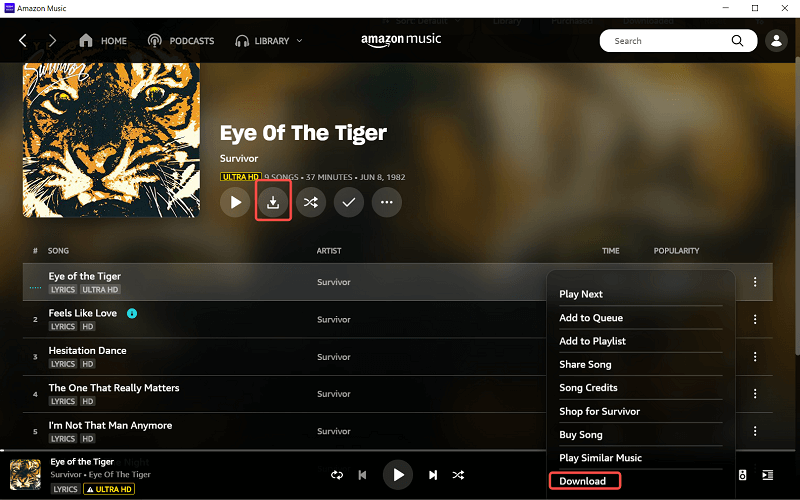
步骤#5:访问下载的曲目
- 要在您的计算机上访问您下载的音乐,请打开亚马逊音乐应用程序并单击“我的音乐 “ 标签。
- 在“我的音乐”部分,选择“下载的音乐 " 查看您已下载到计算机的所有音乐。
- (可选)您还可以通过计算机上的文件资源管理器访问下载的音乐。 默认情况下,下载的音乐会保存到“亚马逊音乐" 计算机音乐库中的文件夹。
第 3 部分:确保将亚马逊音乐曲目下载到计算机的过程顺利进行的提示
如果你想成功地将亚马逊音乐下载到电脑上,你可以注意以下提示:
- 检查您的互联网连接:在下载任何音乐之前,请确保您的互联网连接稳定且信号强。 弱连接可能会导致下载过程失败或比平时花费更长的时间。
- 验证您的亚马逊音乐订阅:确保您拥有允许下载音乐的有效亚马逊音乐订阅。 如果您没有订阅亚马逊音乐,您将无法下载任何音乐。
- 检查您计算机的存储空间:确保您的计算机有足够的存储空间来容纳下载的音乐。 大文件会占用硬盘上的大量空间,因此您可能需要在下载前释放一些空间。
- 确保您的计算机满足系统要求:在下载亚马逊音乐应用程序之前,请确保您的计算机满足最低系统要求。 如果您的计算机不符合要求,该应用程序可能无法正常运行或根本无法下载。
- 禁用防火墙和防病毒软件:防病毒软件和防火墙有时会干扰下载过程。 在下载音乐之前暂时禁用它们以确保顺利进行。
- 使用最新版本的亚马逊音乐应用程序:确保您使用的是最新版本的亚马逊音乐应用程序,以避免下载过程出现任何问题。 最新版本通常有错误修复和改进,可以使下载过程更加无缝。
- 让您的计算机保持最新:确保您的计算机操作系统和其他软件是最新的。 过时的软件可能会导致下载问题,并且可能无法在亚马逊音乐应用程序中正常运行。
第 4 部分:将亚马逊音乐下载到计算机的最佳方式
如果您需要下载 Amazon Music 歌曲供个人使用, 亚马逊音乐解锁器 是一个很好的选择。 它是经过授权的专业音乐转换器,可以帮助您将歌曲从 Amazon Music Unlimited、Prime Music、Music HD 和 Free 下载到您的 PC。 (注意那个 将 Amazon Limited Music 下载到 PC 需要 Prime 会员)使用 Amazon Music Unlocker,您可以解锁您的音乐世界,随时随地离线收听您喜爱的歌曲。
Amazon Music Unlocker 是一款功能强大的音乐转换器,可以将 Amazon Music 歌曲转换为多种格式,包括 MP3、M4A、WAV 和 FLAC。 这使您可以在任何支持的媒体播放器或设备(例如计算机、智能手机或 MP3 播放器)上播放转换后的歌曲。
亚马逊音乐解锁器保留 ID3 和元数据,这样您就可以查看有关歌曲的标题、艺术家、专辑和其他信息。 我们删除不必要的信息并保留您需要的信息。
我们明白时间对用户很重要,因此我们将效率作为产品开发的重中之重。 Amazon Music Unlocker 速度很快,无论您是转换一首歌曲还是一批歌曲。 我们还有一个工程师团队,他们不断更新软件以提高性能和修复错误。 我们提供免费更新,以便您始终拥有最新版本的软件。
以下是如何使用该工具 将亚马逊音乐下载到计算机 :
步骤 #1:在您的计算机上下载、安装并启动该工具。
第 2 步:打开 Amazon Music Unlocker 并单击“打开亚马逊网络播放器 ".
第 3 步:通过单击“登陆 " 在亚马逊网络播放器的右上角。

步骤#4:要将播放列表中的所有曲目添加到列表中,请打开播放列表并单击蓝色添加图标。 或者,您可以将播放列表标题拖到蓝色图标上。
步骤#5:要将特定曲目添加到列表中,请将其标题拖动到蓝色添加图标。
步骤 #6:选择所需的输出格式,例如 MP3、M4A、WAV 或 FLAC。 如果需要,您还可以选择输出文件夹。
步骤#7:选择要转换的曲目并单击 "转化率 “或”全部转换 " 开始转换。

步骤#8:转换完成后,单击 "查看输出文件 “ 来自 ”完成 “ 模块 检查转换后的曲目。
人们也读 如何从亚马逊音乐设置铃声:终极指南 释放灵活性:将 Amazon Prime 音乐转换为 MP3
总结
如果你正在寻找一种方法 将亚马逊音乐下载到计算机,我建议使用 Amazon Music Unlocker。 这是一种以您想要的格式获取您喜爱的音乐的安全、可靠且易于使用的方式。
由罗西撰写
上次更新时间:2023-05-11